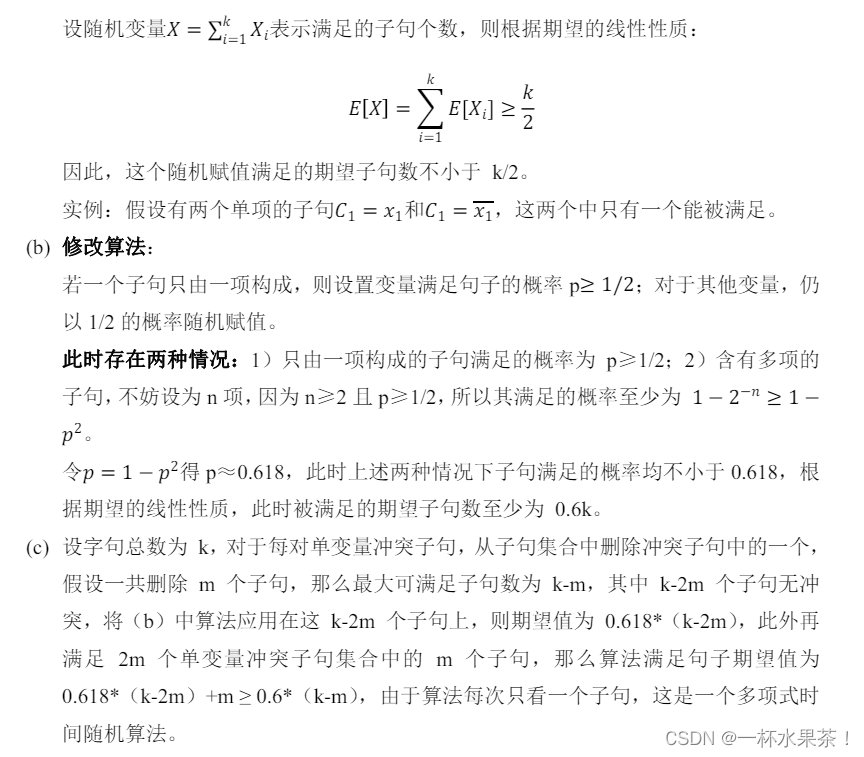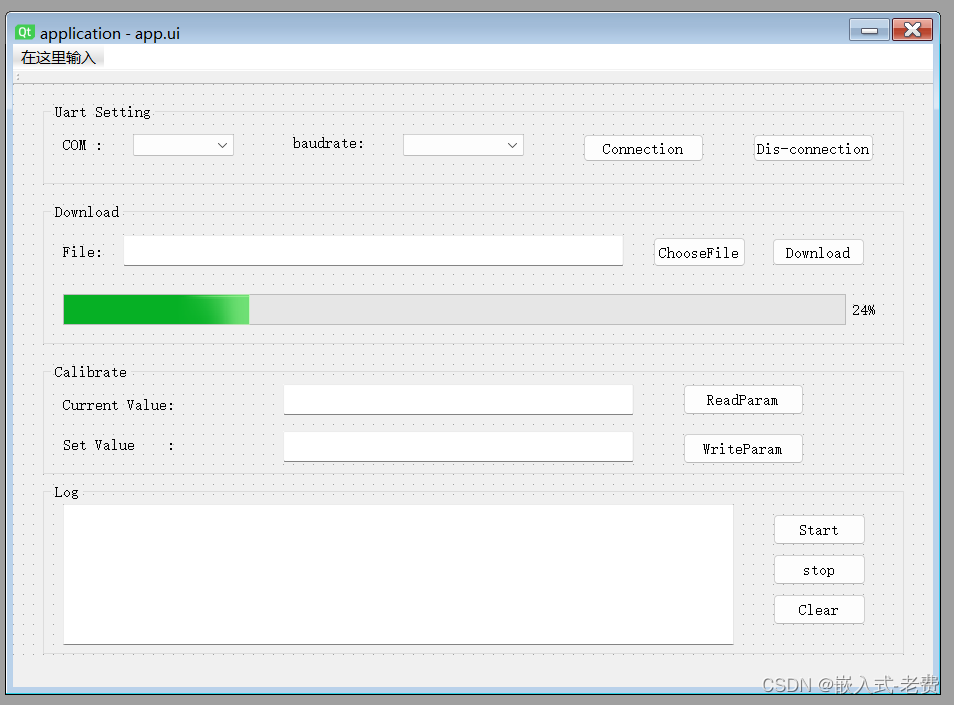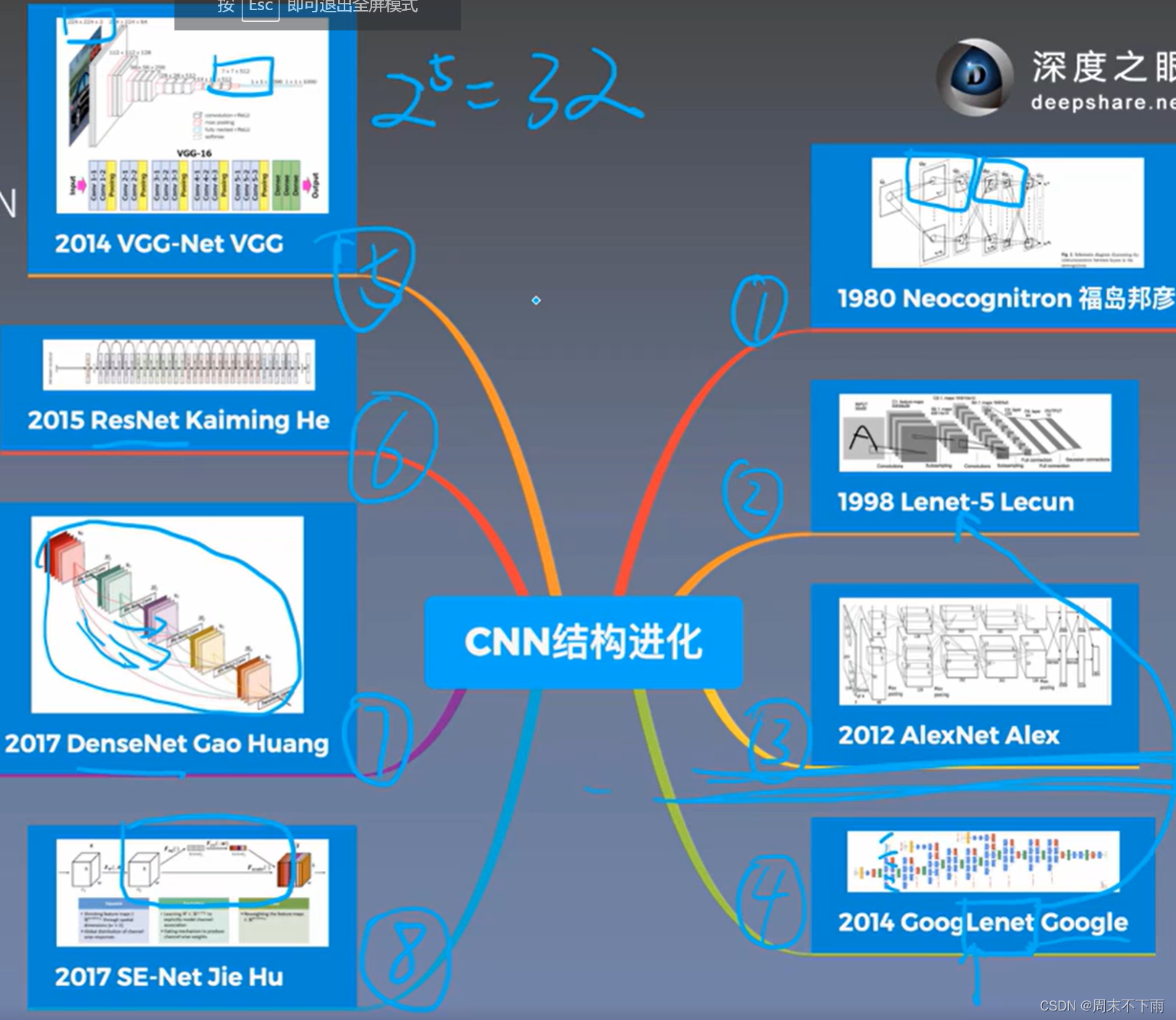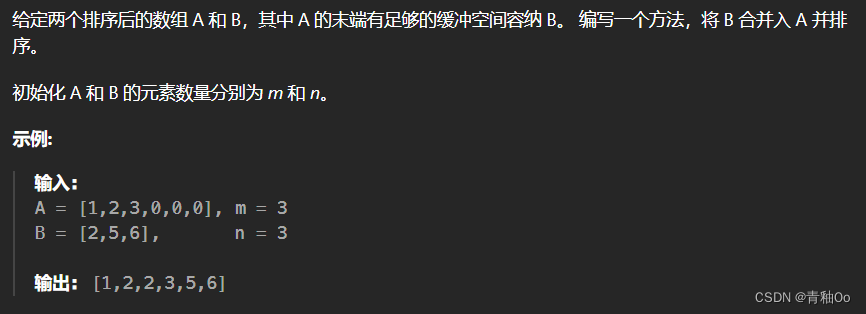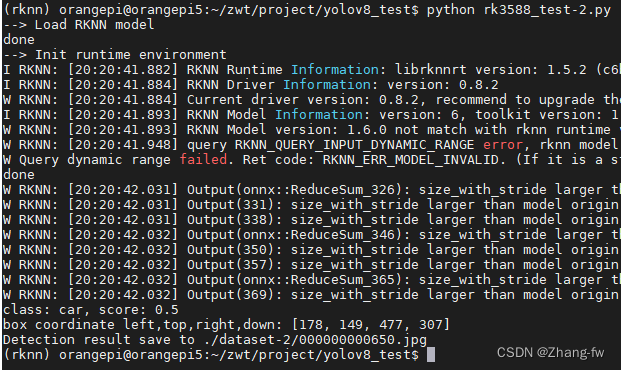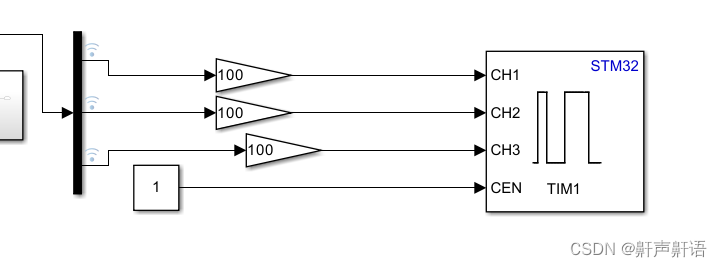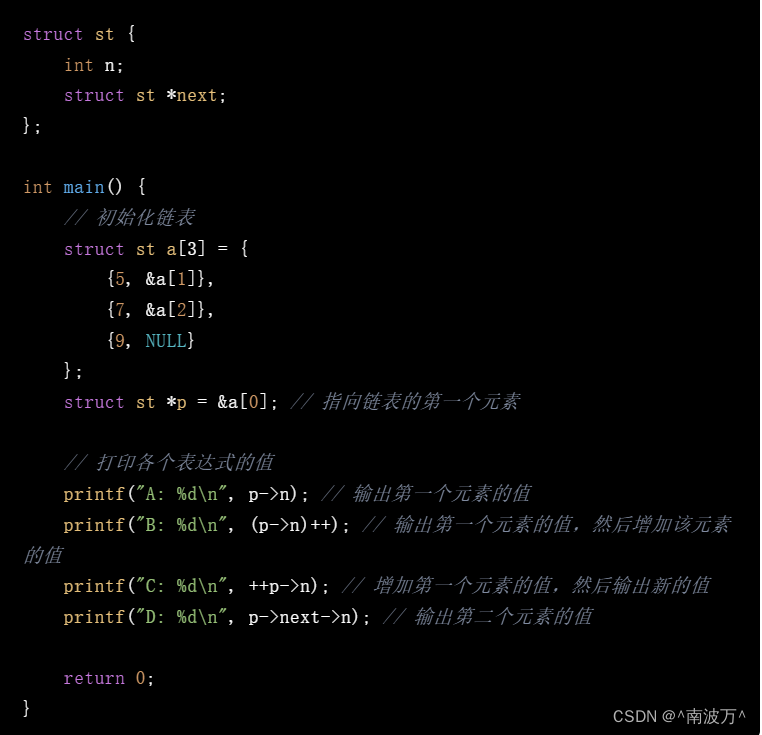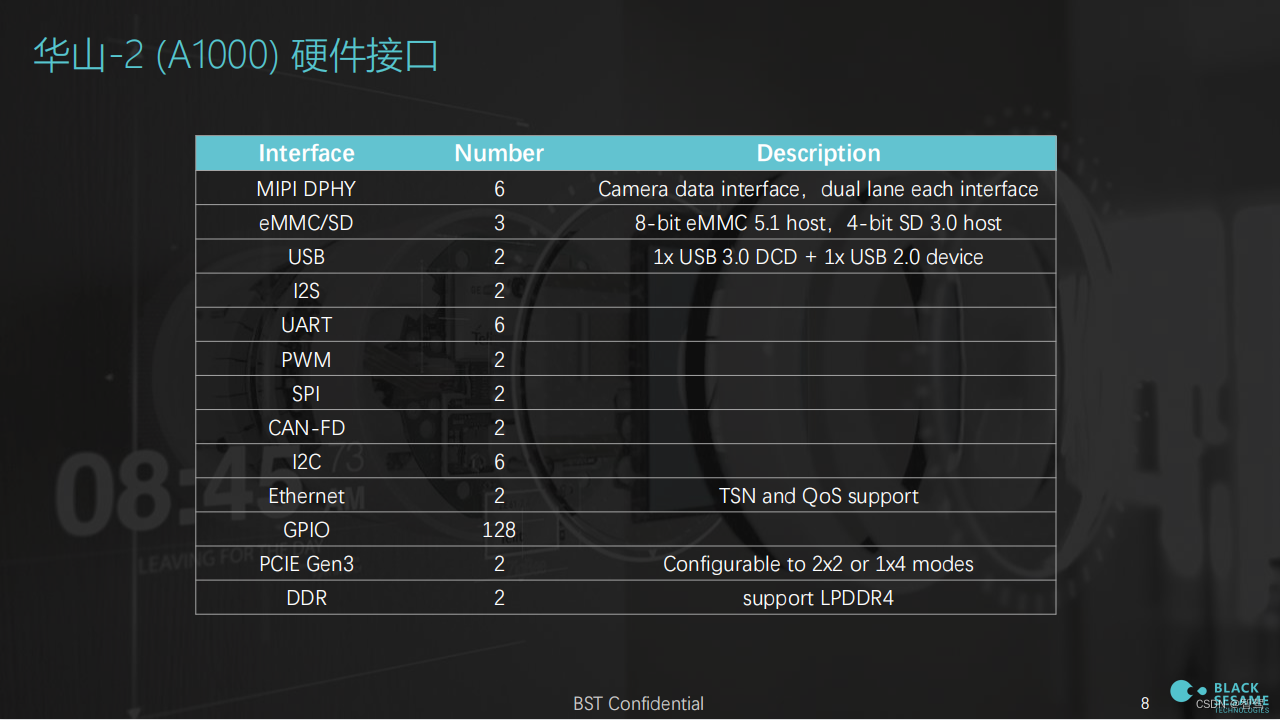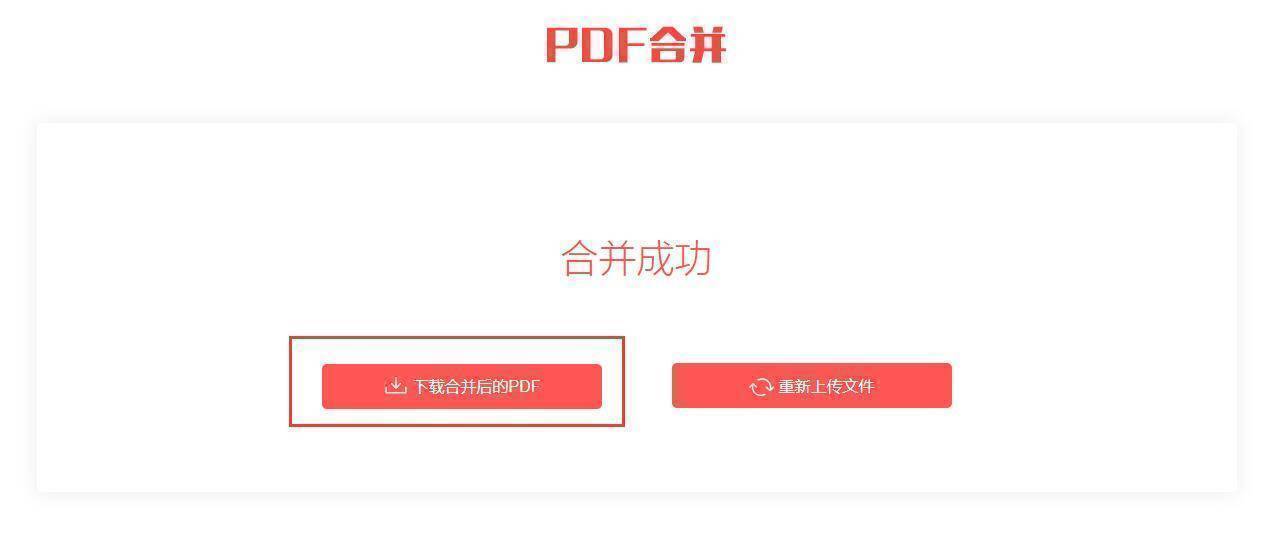Hi~ (o^^o)♪, 各位深海王国的同志们,早上下午晚上凌晨好呀~ 辛勤工作的你今天也辛苦啦(/≧ω)
今天大都督继续为大家带来系列——小学生都能玩的语音模块,帮你一周内快速学会语音模块的使用方式,打造一个可用于智能家居、物联网领域的语音助手,let’s go!
(3)天问BLOCK程序下载与常见问题
上节我们已经了解了语音模块的运行逻辑,这节我们就开始在配置模式下编写程序,并把它上传到ASRPRO单片机上吧!
打开范例程序:
首先我们打开范例代码 1.智能语音对话:

然后在跳出的对话框“是否导入并覆盖模型文件”选择确定:

然后我们可以根据自己的喜好,修改程序,唤醒词、命令词、回复词等。

连接开发板:
大都督购买的ASRPRO开发板自带驱动,所以连接方式比较简单,一根手机充电线Type-C就可以了(如果需要购买同款,可以在公众号「深海大都督」里了,回复「语音模块购买」,个人使用,非商业宣传)。
连接好以后,端口选择框会出现新的COM口,我们选择新出现的端口就可以:

生成模型:
然后我们点击生成模型,在使用生成模型功能时,需要登录账号,第一节已经让大家注册过啦:

范例代码都已经生成模型,导入模型后,直接点击编译下载即可,无需生成模型这一步,大都督专门提这一步是为了让大家了解什么时候需要生成模型。
生成模型这步是生成我们的语言模型,时间较长,并非每次修改代码后都要重新生成!只有修改了语言类代码块后,才需要重新生成!
具体来说,在配置模式下,如果我们修改了唤醒词、命令词、回复词、音量、语速、语音播报人等信息后,我们就要重新生成模型。

在编程模式下,如果我们修改了语音识别类代码块,也就是棕色代码块,我们就要重新生成模型。

编译下载:
再然后我们点击编译下载:

下载好以后我们就可以尝试跟我们的语音模块对话啦,记得连接喇叭哦。
ASRPRO 基础开发板和核心板默认采用 ASRPRO 2M 的芯片,即芯片 FLASH 容量是 2M, 具体可查看开发板上芯片标注,需选择 2M 下载模式。 ASRPRO-Plus 采用 ASRPRO 4M 的芯片,即芯片 FLASH 容量是 4M,可以选择 4M 下载 模式也可选择 2M 下载模式,当程序比较大时,需选择 4M 下载模式。
在下载过程中我们也可以更改下载模式:

我们也可以在更多-设置-编译模式中进行 2M 编译下载和 4M 编译下载切换:

项目保存:
云保存在登录账号的状态下点击工具栏的云保存,根据需要选择保存分享操作。

在菜单栏-项目-项目中心-我的项目中,即可查看到云保存的项目,可随时打开。

本地保存在菜单栏-项目-保存(图形文件),选择路径进行保存,注意保存的文件下次打开编译下载前需要重新生成模型,如果点击项目保存(含模型),就是连带模型一起保存,下次就不用重新生成啦。

最后,我们如果需要相关资料或者其他设置,直接在菜单栏-更多里就可以找到啦:

今天的学习到这里差不多啦。学会了配置模式,下节我们就要开始了解天问BLOCK的编程模式了,加油!看到这里的你今天也辛苦啦٩(ˊᗜˋ)و✧。
需要的相关材料链接我都放在公众号「深海大都督」里了,回复「语音模块购买」就能获得啦~
哈哈,让焦虑不再蔓延,信息不再高壁,如果你觉得这篇文章对你有帮助,就来个免费的点赞吧!
(◍˃̶ᗜ˂̶◍)✩我深海大都督正式授予你深海王国公民的身份~
(・ω< )★ 加入深海大家庭,快乐摆烂每一天!